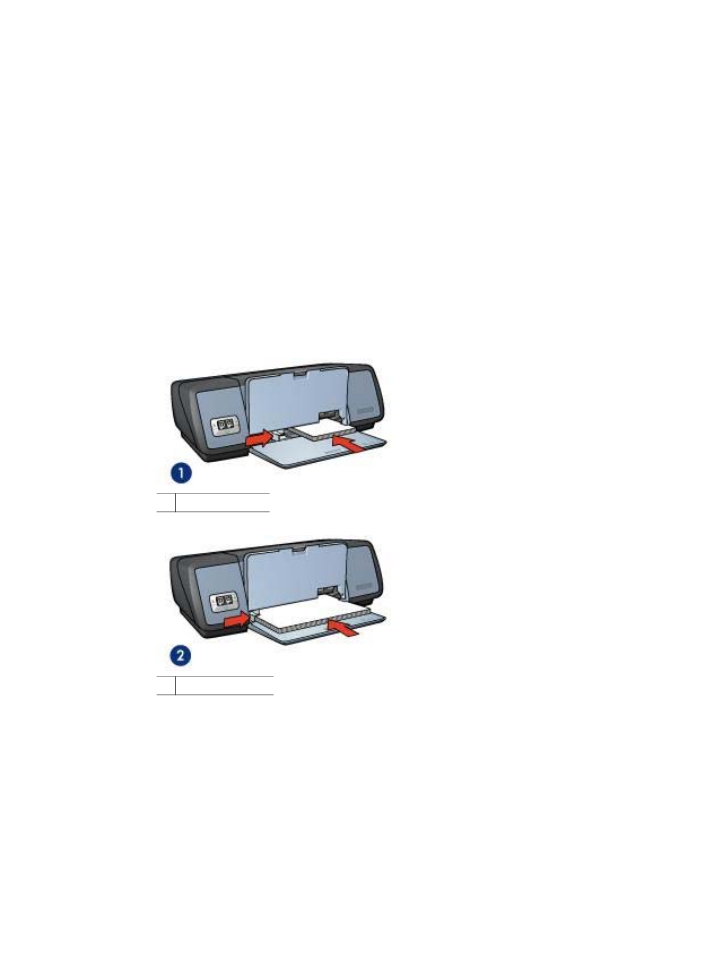
Utskrift
Merk
Hvis programmet du bruker, har en funksjon for utskrift på fotopapir, følger du
instruksjonene for det aktuelle programmet. Hvis ikke, følger du disse instruksjonene.
1
Åpne dialogboksen
Skriveregenskaper
.
Kapittel 5
18
HP Deskjet 5700 Series
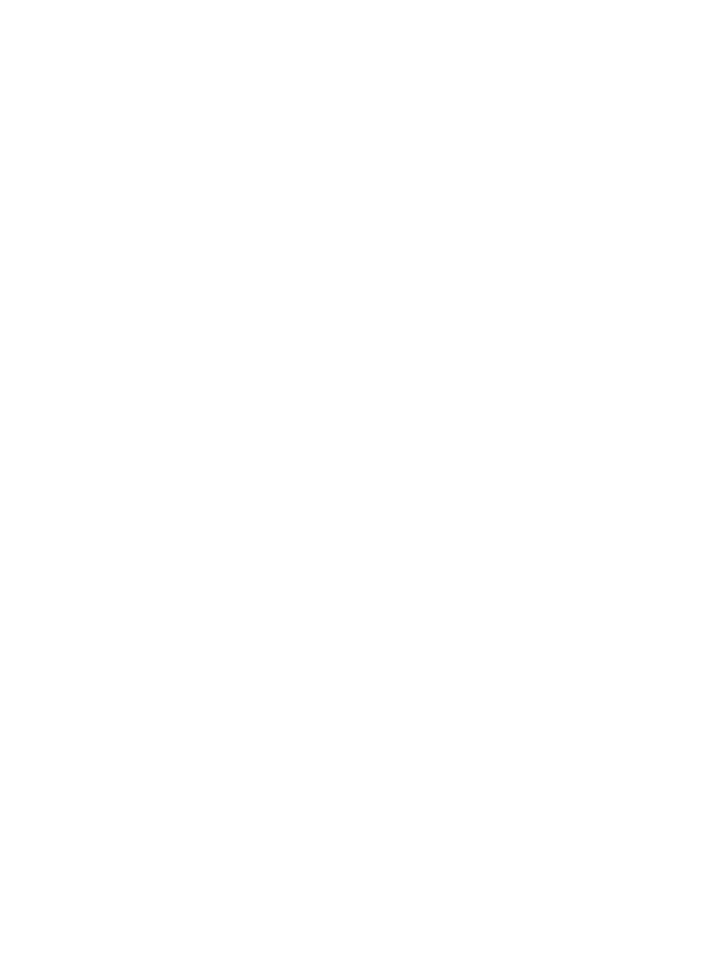
2
Velg
Fotoutskrift – med hvite kanter
i kategorien
Skrive ut snarveier
, og velg
deretter følgende alternativer:
–
Utskriftskvalitet
:
Normal
,
Best
eller
Maksimal oppløsning
–
Papirstørrelse
: En passende fotopapirstørrelse
–
Papirtype
: En passende fotopapirtype
–
Papirretning
:
Stående
eller
Liggende
3
Angi
alternativer for HPs digitale fotografering
etter behov.
4
Klikk på
OK
for å skrive ut fotografiet.
Bruk hjelpefunksjonen
Hva er dette?
for å lære funksjonene i dialogboksen
Skriveregenskaper.
Alternativer for HPs digitale fotografering
Skriveren har en rekke funksjoner for å forbedre kvaliteten på digitale fotografier.
●
Åpne alternativer for HPs digitale fotografering
●
Bruke alternativer for HPs digitale fotografering
Åpne alternativer for HPs digitale fotografering
Følg disse trinnene for å åpne dialogboksen
Alternativer for HPs digitale
fotografering
:
1
Åpne dialogboksen
Skriveregenskaper
.
2
Klikk på kategorien
Papir/kvalitet
og deretter på knappen
HPs digitale
fotografering
.
Bruke alternativer for HPs digitale fotografering
Bruk dialogboksen